Для типа здания и отдельных пространств в пределах модели можно выбрать спецификации занятости, освещения и мощности.
По умолчанию спецификации освещения применяются при задании спецификаций мощности. Если данные по мощности не совпадают с данными, представленными в спецификации освещения, можно создать отдельную спецификацию мощности. Открыть диалоговое окно «Параметры спецификации» можно из диалогового окна «Теплотехнические параметры зданий/пространств». В Revit предусмотрены спецификации по умолчанию для типов зданий и пространств. Можно изменить спецификацию по умолчанию или создать новые спецификации на основе существующей спецификации по умолчанию.
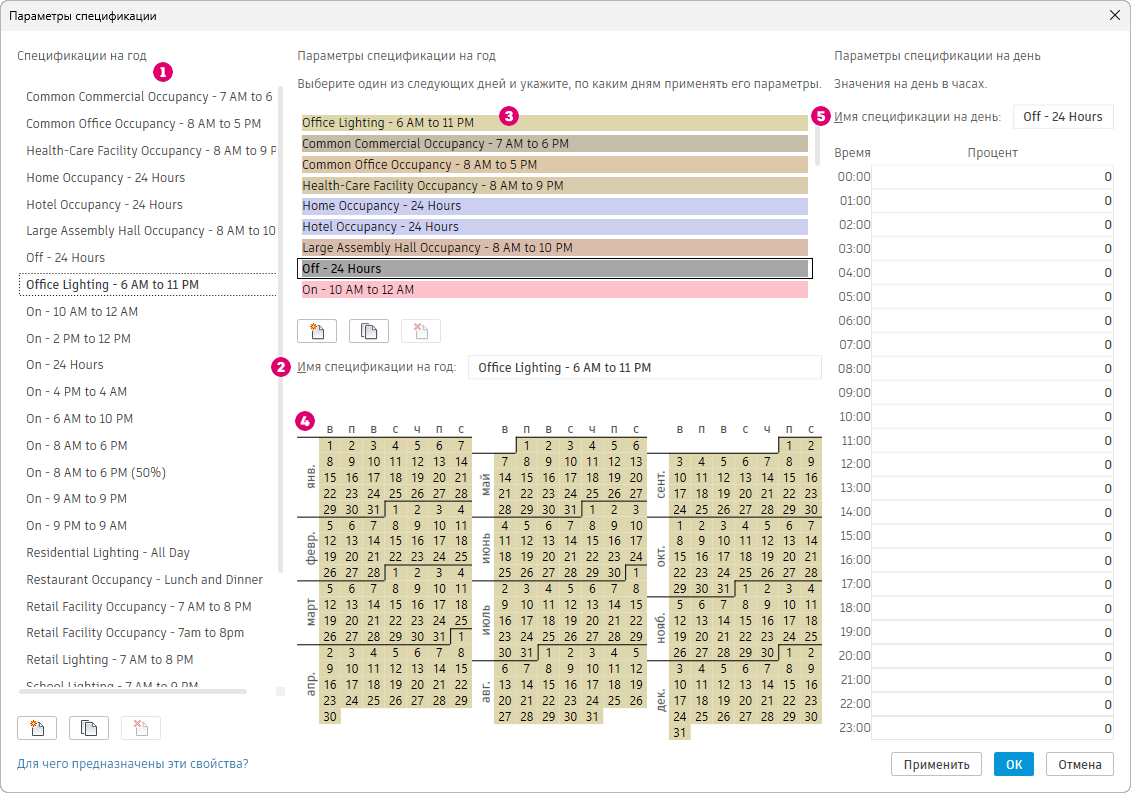
Выбор спецификации
- В диалоговом окне «Теплотехнические параметры зданий/пространств» щелкните в поле значения для спецификации (занятости освещения и мощности) и выберите
 .
.
- На панели слева в диалоговом окне «Параметры спецификации»
 выберите спецификацию по умолчанию и нажмите кнопку «ОК».
выберите спецификацию по умолчанию и нажмите кнопку «ОК».
Добавление спецификации на год
- На панели слева в диалоговом окне «Параметры спецификации» нажмите
 .
.
- Введите имя в поле «Имя спецификации на год»
 .
.
- Спецификация на день по умолчанию будет применяться ко всем дням.
- Выберите спецификацию на день из списка
 , а затем выберите дни в календаре
, а затем выберите дни в календаре  , чтобы применить выбранную спецификацию на день.
Прим.: Для каждого дня года можно применить различные спецификации на день.
, чтобы применить выбранную спецификацию на день.
Прим.: Для каждого дня года можно применить различные спецификации на день.
Добавление спецификации на день
- На центральной панели диалогового окна «Параметры спецификации» нажмите
 .
.
- Введите имя в поле «Имя спецификации на день»
 .
.
- На панели справа введите значение параметра «Коэффициенты» (0–100 %) для каждого часа.
Копирование спецификации
- В списке спецификаций на год или день выберите спецификацию, которую следует скопировать.
Новая спецификация добавляется к списку под именем, полученным из имени скопированной спецификации путем добавления номера.
- Нажмите
 .
.
Новая спецификация добавляется под именем, полученным из имени скопированной спецификации путем добавления номера.
- (Необязательно) Переименуйте спецификацию в соответствующем поле имени:
 или
или  .
.
- Настройте дни (для спецификаций на год) или измените значения коэффициента часов (для спецификации на день).
Переименование спецификации
- В списке спецификаций на год или день выберите спецификацию, которую следует переименовать.
- Переименуйте спецификацию в соответствующем поле имени:
 или
или  .
.
Корректировка существующей спецификации
- В списке спецификаций на год или день выберите спецификацию, которую следует скорректировать.
- Настройте дни (для спецификаций на год) или измените значения коэффициента часов (для спецификации на день).
Удаление спецификации
- В списке спецификаций на год или день выберите спецификацию, которую следует удалить.
- Нажмите
 .
Прим.: Удалять следует только неиспользуемые спецификации.
.
Прим.: Удалять следует только неиспользуемые спецификации.